CorelDRAW,一个令人惊奇的绘图魔法。只用她一点皮毛的功能就能做出各种美观的文字特效,好,不要光说不练,现在就让我们伸出爪子来试一试吧。
打开CorelDRAW,新建一个文件,然后用文字工具输入文字。字体方面大家尽管自由发挥就好了,要注重一点,假如挑“宋体”、“Times new roman”等太瘦太细的字体的话,用细的字体做出来的虚化文字效果不明显。过细的字体等到您想尝试另外一种效果的时候再慢慢享用吧,本例中用粗一点的字体,比较便于理解。
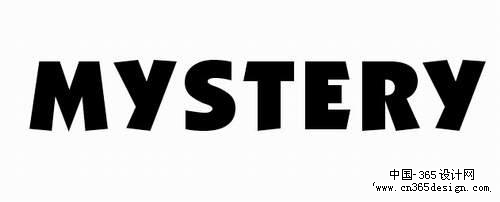
将文字拖拽成你习惯的大小。然后在工具栏中选择“交互式阴影工具,点击选中文字,再拖拽出阴影来。






